如果您是否準備就緒,並且面臨DirectX 11和DirectX 12之間的選擇,那麼了解基礎知識可以幫助您為系統做出正確的決定。
DirectX 11和DirectX 12解釋說
簡而言之,DirectX 11和DirectX 12都充當中介機構,幫助您的計算機與遊戲進行通信。他們協助您的GPU渲染遊戲的視覺效果和場景。
DirectX 11年齡較大,更容易為開發人員實施。但是,它並不能完全利用您的CPU和GPU資源,這意味著它可能不會最大程度地提高系統的性能。它的受歡迎程度源於開發人員的簡單性和使用速度。
另一方面,DirecTX 12更新,更擅長利用CPU和GPU資源有效地利用CPU和GPU資源。它為開發人員提供了更多的優化選項,從而允許更好的遊戲性能。但是,由於其複雜性,開發人員需要更多的努力來充分利用其功能。
您是否應該使用DirectX 11或DirectX 12進行準備?
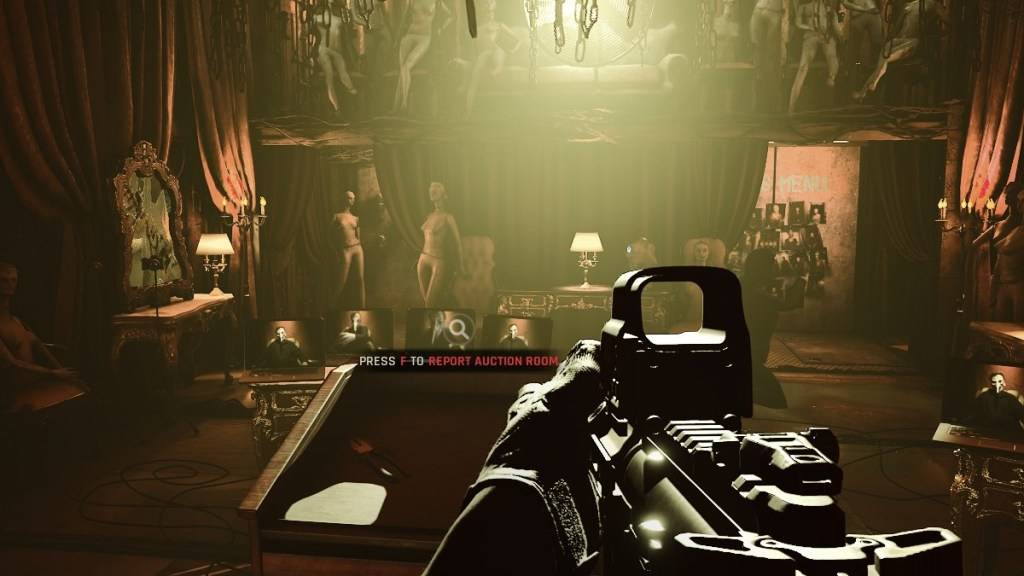
您的選擇取決於系統的功能。如果您配備了支持DirectX 12井的現代高端系統,那麼選擇DirectX 12可能是有益的。它有效地使用了您的GPU和CPU資源,在多個CPU內核上分配了工作負載,這可以提高幀速率,更平滑的遊戲玩法和增強的圖形。更好的性能可能會幫助您在遊戲中生存更長的時間。
但是,DirectX 12可能不適合較舊的系統,並且可能會降低性能。在這種情況下,建議堅持使用DirectX 11,因為它在較舊的硬件上的穩定性。雖然DirectX 12提供了性能提升,但它可能與較舊的PC效果不佳。
總而言之,如果您正在搖擺現代系統,DirectX 12是獲得更好的資源利用和性能的方式。對於較舊的系統,DirectX 11仍然是更穩定和可靠的選擇。
相關:已列出的所有軟目標
如何在準備就緒中設置渲染模式
當準備就緒或未在Steam上啟動時,會提示您選擇渲染模式 - 無論是DX11或DX12。只需選擇最適合您的PC的產品:DX12適用於較新的系統,而DX11則適用於舊系統。
如果未出現提示,則是手動設置的方法:
- 在您的Steam庫中,右鍵單擊“準備就緒” ,然後選擇“屬性”。
- 在新窗口中,導航到“常規”選項卡,並找到“啟動選項”下拉菜單。
- 從那裡選擇您的首選渲染模式。
現已準備就緒PC。
 首頁
首頁  導航
導航






 最新文章
最新文章









 最新遊戲
最新遊戲












